如何使用 Midjourney AI 创建视频 [提供提示]
除了图像之外,Midjourney 现在还可以将图像转变为视频。是不是很神奇呢?该功能研究所有视觉效果,以使用 Midjourney 创建视频。您可以借助其使用深度学习的算法来创作原创作品,让您产生非凡的成果。这样,可能会导致访问该功能时出现混乱,因此请阅读下面的指南,以帮助您使用 Midjourney 创建视频以及应使用的提示和命令。
中途创建视频的提示和命令
Midjourney 拥有独特的方式来创建具有细节的 AI 图像和视频。该工具可以增强您在提示中所说的内容,包括背景、纹理、风格等。
但是,要使用 Midjourney 创建视频,您必须确保编写良好的提示并遵循命令。专注于以下内容将帮助您制作出迷人的视觉效果。
在中途创建视频的提示类型:
◆ 基本文本提示。这些提示仅包含一个单词、短语或表情符号/表情符号。您可以使用熟悉的词语来表达您希望在结果中看到的内容。
◆ 高级文本提示。如果您想要在提示中添加其他元素,您可以添加图像 URL、文本短语或不同的参数。如果你想发展主要想法,通常会更长、更有效。
使用中途创建视频的命令和参数:
要开始使用 Midjoruney 创建视频,请从命令开始 /想象 在任何提示下。通过这样做,您可以让程序有机会查看您指定的设计和其他内容。不要忘记添加 - -视频 用于 AI 视频输出。除此之外,您还可以使用以下附加参数通过 Midjourney 制作精彩的视频。
设计。除了提示之外,您还可以添加样式来接收您喜欢的输出,包括动漫和其他与样式相关的单词。
自定义输出。要自定义输出,您可以指定以下格式的数字: – -s [数字],可以高也可以低,根据您的风格化要求。
混乱。这是指图像抽象,也是用于风格化输出 w 的格式,即 – -混乱[数字].
解决。至于这个参数,你可以有 1080p、4K、8K 等,由 Midjourney 制作的高品质期待视频。像这样输入: - -高清.
图像作为提示。由于可以添加图像来使用 Midjourney 创建视频,因此,请使用图像的 URL 并将其粘贴到提示中。结果会像 /想象 [url] [提示].
过滤掉单词。在额外的单词方面,输入 – -没有[关键字] 从图像中删除事物或不必要的对象。
如何使用 Midjourney 创建视频的终极指南
如前所述,Midjourney 可以在开放的 Discord 服务器中使用。它不需要是一个很长的提示,但大多数情况下,更长 中途提示 给出您想要的 AI 视频效果。例如,您使用“带有黄色阴影的满月,在夜色中发光,周围布满星星”来创建带有 Midjourney 的视频。然后,该算法会将这些关键词分为满月、黄色、夜晚和星星。
在任何提示符下,您都将在开始时使用命令 /imagine。因此,如果准备好了,以下是如何使用 Midjourney 创建视频并保存它们。
步骤1。在 Discord 上,打开中途。然后,开始输入 /想象 在“文本框”中作为提示的开头。
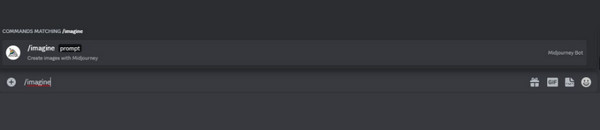
第2步。在提示框中输入您的创意内容,并以“--video”结尾。例如,使用这个: /想象一只可爱的狗微笑着跑向大海 – -视频。视频命令还可以与“缩小”或“平移”功能一起使用。
第 3 步。单击“Enter”键将您的请求发送至 Midjourney。然后,该工具会将您的愿景转化为生活。请等待生成过程完成。查看您是否满意并通过单击“添加反应”按钮来回复他们。
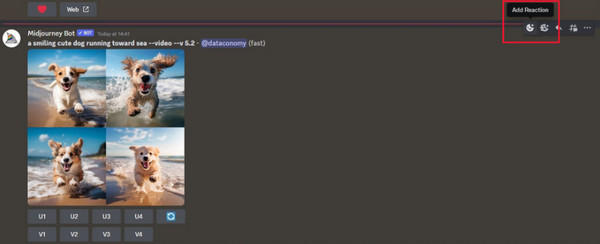
然后,在搜索栏中找到“信封”。选择弹出的第一个表情符号。之后,图像详细信息将发送到您的“Discord DM”。
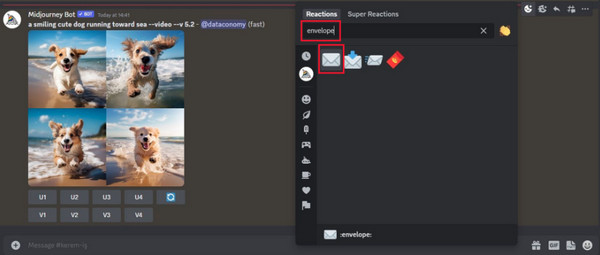
步骤4。不久之后,您会发现 Midjourney 提供的黄金链接,提供有关图像的详细信息。单击“链接”,将播放您使用 Midjourney 制作的视频。打开此链接后,您可以右键单击视频,将其以 MP4 格式保存在计算机上。
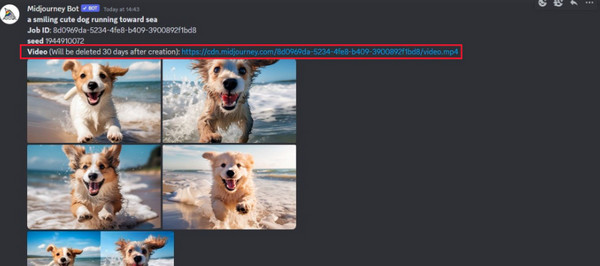
如何编辑创建的中途视频以使其更加真实
在学习使用 Midjourney 的功能创建视频后,为什么不让它看起来更真实呢?完成编辑之旅 AnyRec Video Converter。该程序支持整体简化的视频编辑过程,包括旋转、剪切、裁剪等。还包括添加效果、滤镜、主题等。您在使用时还可以探索更多编辑功能,您一定可以享受这些功能来创建精彩的中途视频。

对创建的中途视频进行旋转、裁剪、修剪、添加效果、滤镜等操作。
更改视频格式、帧速率和分辨率以提高视频质量。
为中途视频添加创意背景音乐并轻松同步。
可以应用改变视频速度、反转镜头以及许多令人兴奋的效果。
单击“添加文件”按钮将您的 AI 视频添加到“转换器”工具。或者,您可以拖放它。单击带有“星魔杖”图标的“编辑”按钮。在那里,您可以使用以下编辑工具来编辑您创建的中途视频。

旋转和裁剪
在此部分中,您可以使用向上和向下按钮或自由拖动框架来设置裁剪区域。通过从选项中进行选择来设置您想要的正确旋转。然后您可以根据不同的社交平台设置“长宽比”和“缩放模式”。

添加效果和过滤器
下一个是添加主要效果。在这里,您可以选择所需的效果并调整亮度、饱和度、对比度等。在右侧窗格中查看应用的效果。

加水印
在此处将文本或图像添加到 Midjourney 由 AI 生成的视频中作为水印。只需从“文本”或“图像”选项中进行选择。提供选择字体、大小、颜色等。

添加音频/字幕
如果你想 做背景音乐,您可以在这个编辑器中完成。从计算机文件中选择音轨,然后调整音量和延迟效果。此处字幕的调整是可选的。

剪切视频
如果您想删除人工智能生成的视频中的多余部分,请转到“转换器”选项卡主屏幕中的“剪切”按钮。拖动“滑块”或设置开始和结束时间来修剪视频 Windows/苹果。

有关如何使用 Midjourney AI 创建视频的常见问题解答
-
Midjourney 可以制作视频吗?
是的。除了生成图像之外,Midjourney 还支持创建视频,并且可以用作您的 Midjourney 视频生成器。只需在框中输入文本并添加视频参数,您将获得令人难以置信的视频效果。
-
什么样的文字提示违反了AI视频指南?
包含不需要的或成人内容的文本可能会令人不安,尤其是对于儿童而言。此外,被视为冒犯其他社区的事情也违反了中途指南。
-
哪些图像格式可以用作 Midjourney 中的提示?
由于可以根据提示添加图像,因此 Midjourney 允许您使用 JPG、WebP、GIF 和 PNG 格式添加图像。
-
如何使用以前生成的图像通过 Midjourney 创建视频?
确定您在之前生成的图像中使用的提示并复制它。在 Discord 服务器中,输入 /imagine 并输入提示文本。在末尾添加 – -video,然后 Enter。
-
除了 Midjourney 之外,还有其他方法可以制作视频吗?
是的。可以找到许多替代方案来创建人工智能视频;您可以使用 Synthesia、Nightcafe、Kapwing、VEED 等。
结论
现在,您已经学会了使用 Midjourney 创建视频!如果您希望有机会表达您的创造力,那么使用 Midjourney AI 算法将非常有帮助。该工具可让您构建一个故事并立即生成令人惊叹的视觉效果。为了使其更加出色,请花时间添加其他编辑 AnyRec Video Converter。该程序将为您的视频应用令人惊叹的效果、滤镜和其他编辑。现在,它已准备好与世界分享。
